
Časom onpre väčšinu používateľov počítačov Mac alebo iOS Nakoniec získajú rôzne zariadenia, či už ich súčasný Mac alebo pomocné zariadenie, iPhone, iPad alebo dokonca staršiu verziu toho, ktorú majú teraz a ktorú stále používa niekto iný v ich osobnom kruhu.
Nech už je to čokoľvek, pravdepodobne budete chcieť, aby bolo všetko upravené a všetko bolo na tejto stránke, a ak používate iCloud niekedy sa veci záhadne pokazia. Tu je niekoľko akcií kontrolného zoznamu s ľahko použiteľným kontrolným zoznamom, pomocou ktorého zistíte, čo je zlé:
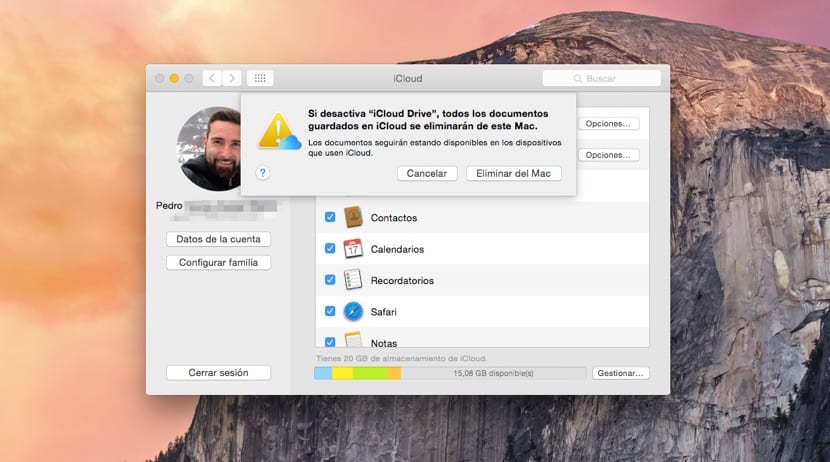
Najpravdepodobnejší problém s Apple
Najprv sa samozrejme musíte ubezpečiť, že problém je obmedzený na iCloudPretože váš Mac môže byť schopný úspešne vykonávať ďalšie online úlohy a váš iPhone stále načítava webové stránky a prijíma poštu inú ako iCloud. Týmto spôsobom, zbavením sa týchto problémov od začiatku, môžeme prejsť k riešeniu skutočných problémov.
Za normálnych okolností a hoci to znie ako typické klišé, technická podpora vždy poskytneebe skontrolovať najzákladnejšie aspekty aké sú Je zapojený? alebo ho skúste reštartovať. Z tohto dôvodu je prvou vecou, ktorú urobíme, skontrolovať stránku podpory spoločnosti Apple a zistiť, či došlo k incidentu v iCloude a či v tom čase nefunguje, čo však evidentne obvykle vynechávame s následnou stratou času a zdrojov vyriešiť niečo, čo nie je v našich rukách.
Ak je všetko v poriadku, prejdeme k druhej kontrole ... overte si, či je povolená synchronizácia iCloud a cez túto cestu používate správny účet:
Mac (OS X Yosemite): > Predvoľby systému> iCloud: Skontrolujte, či sú začiarknuté políčka vpravo.
iOS 8: Nastavenia> iCloud> tiež skontrolujte, či sú začiarknuté políčka.
Nesprávny čas a dátum
Musíme sa tiež uistiť, že zariadenie synchronizuje dátum a čas automaticky správne, pretože časové značky sa niekedy nezhodujú a môžu spôsobiť problémy so synchronizáciou.
Mac (OS X Yosemite): > Predvoľby systému> Dátum a čas
V systéme iOS 8: Nastavenia> Všeobecné> Dátum a čas
Obnovte nastavenia účtu
Ak zlyhajú iné možnosti, budeme sa musieť odhlásiť iba z iCloudu, uzavrieť účet, reštartujte počítač a znova sa prihláste aby sme zistili, či sa prejaví aj v najextrémnejších prípadoch, a to vytiahnutím zálohy alebo dokonca celého formátu v závislosti od závažnosti.
Dobré popoludnie, zobrazí sa mi táto správa, keď chcem nakonfigurovať účet iCloud, «Toto ID jablka je platné, ale nezodpovedá účtu iCloud.
Toto fungovalo pre mňa a poslal som do telefónu kód, aby som sa dostal dovnútra. keďže mám príjem zabezpečený v dvoch krokoch.
Mal som problém, že v Mojave bola možnosť iCloud zablokovaná a neaktualizovala sa.
spôsob, ako to vyriešiť, bol nasledujúci:
- Odhláste sa z iCloudu na mojom počítači mac.
- potom choďte na iCloud na webe / zadajte možnosť: spravovať Apple ID a vstúpiť.
- Potom v časti pripojených zariadení odstráňte zariadenie, ktoré má problém.
- potom sa vráťte na iCloud na počítači Mac a znova sa prihláste.
Vďaka, fungovalo mi skontrolovať dátum / čas.
Môj problém je, že keď uložím priečinok s niekoľkými úrovňami podpriečinkov na jednotku icloud, konečné súbory, ktoré sú nižšie v podadresároch, dostanem duplikáty. Skopíruje ich dvakrát. A nie priečinky alebo podpriečinky.